
Spisu treści:
- Autor John Day [email protected].
- Public 2024-01-30 11:27.
- Ostatnio zmodyfikowany 2025-01-23 15:02.
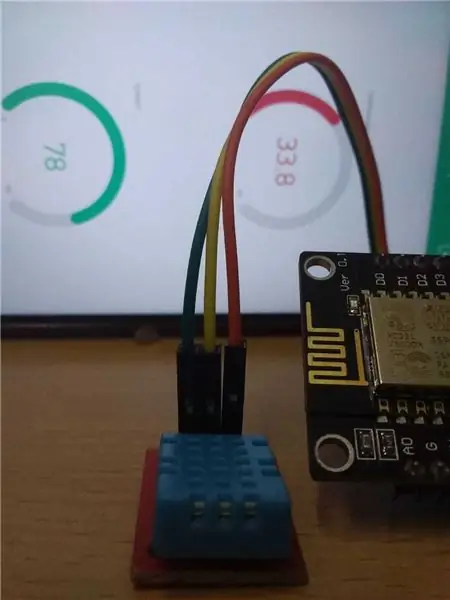
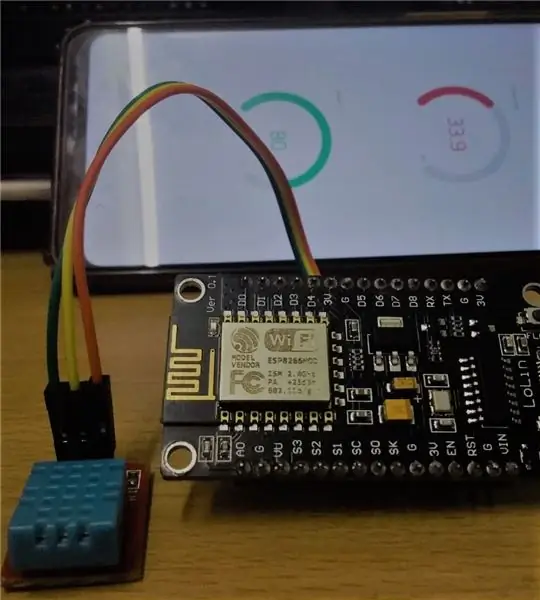
Cześć chłopaki
W tej instrukcji nauczmy się, jak uzyskać temperaturę i wilgotność atmosfery za pomocą czujnika temperatury i wilgotności DHT11 za pomocą Node MCU i aplikacji BLYNK.
Krok 1: Wymagane komponenty



Sprzęt:
- Mikrokontroler węzła MCU
- Czujnik DHT11 (temperatura i wilgotność)
- Przewody połączeniowe żeńskie do żeńskie (3 nos)
Oprogramowanie:
- IDE Arduino
- Aplikacja BLYNK na Androida
Krok 2: Schemat obwodu
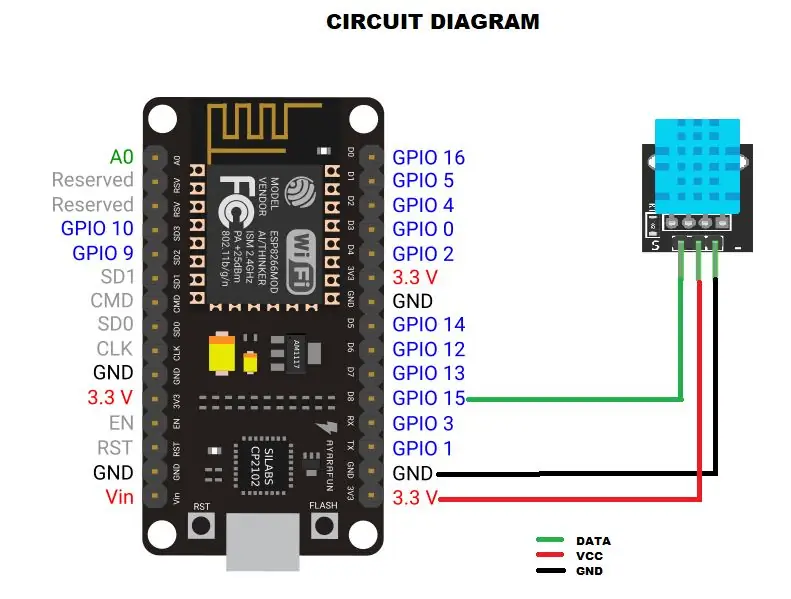
Podłącz pin GPIO15 (D8) do pinu "S" (pin sygnałowy) DHT11
podłącz VCC do środkowego pinu DHT11
podłącz GND do pinu „-” DHT1
Krok 3: Kodeks
Prześlij następujący kod (DTH11blynk.ino), który dołączyłem do twojego MCU węzła.
Wcześniej, jeśli nie masz bibliotek NODE MCU i Blynk.
Wykonaj poniższe czynności, aby najpierw je dodać.
Krok 1: kliknij linki osobno
BIBLIOTEKA BLYNK Dla Blynk
github.com/esp8266/Arduino.git dla węzła MCU
Biblioteka czujników DHT dla czujników DHT
Biblioteka SimpleTime dla SimpleTime.h
pliki zip zostaną pobrane. (Dla węzła mcu kliknij przycisk Klonuj lub pobierz i pobierz plik zip)
Krok 2: otwórz Szkic -> Biblioteki -> Dodaj bibliotekę zip -> pojawi się nowe okno
Krok 3: wyszukaj pobrane biblioteki i kliknij otwórz. Biblioteka zostanie dodana.
Krok 4: Aplikacja Blynk
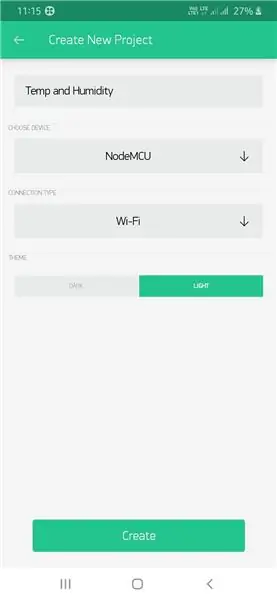
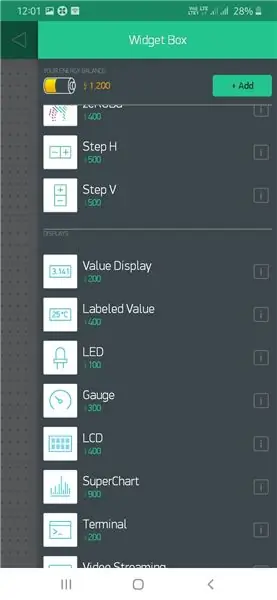
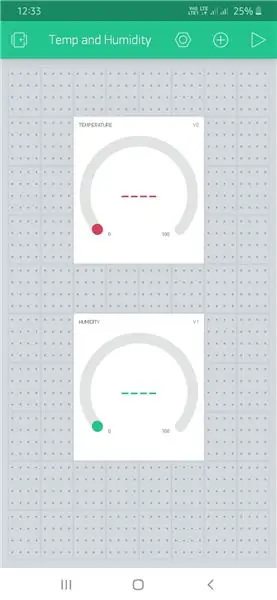
- Zaloguj się przez Gmaila
- Kliknij utwórz nowy projekt Wpisz nazwę projektu i wybierz węzeł MCU board
- Token autora zostanie wysłany na Twój Gmail.
-
Kliknij ikonę + w nowym oknie i wybierz „Wskaźnik”
- Kliknij na wskaźnik,
- Ustaw pin jako V0 (Pin wirtualny) i Tytuł jako TEMPERATURA.
- Ustaw szybkość odczytu na 1 SEC
-
Ponownie dodaj kolejny miernik
- Ustaw pin jako V1 (wirtualny pin), a tytuł jako WILGOTNOŚĆ.
- Ustaw szybkość odczytu na 1 SEC
- Kliknij przycisk Wstecz, a Twoja aplikacja Blynk będzie gotowa.
- Włącz swój mobilny hot spot.
- Przechowuj dane (Internet) w telefonie komórkowym.
- Kliknij przycisk Odtwórz w oknie ProjektuTeraz,
- Kliknij ikonę tablicy na górze.
- Twoja jednostka MCU węzła zostanie podłączona do telefonu.
Krok 5: Działa !
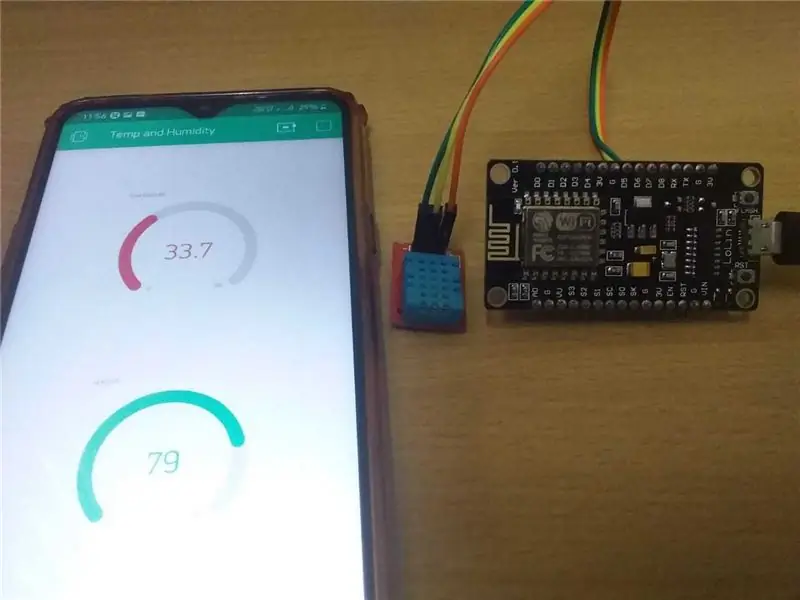
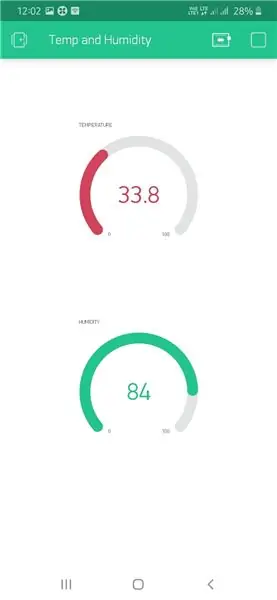
Włącz mobilny punkt dostępu w swoim telefonie.
poczekaj 1 minutę, aż mcu węzła połączy się z telefonem
otwórz aplikację blynk i możesz zobaczyć transmisję na żywo wartości temperatury i wilgotności w swoim telefonie.
Zalecana:
Monitorowanie temperatury i wilgotności w pomieszczeniu za pomocą ESP32 i AskSensors Cloud: 6 kroków

Monitorowanie temperatury i wilgotności w pomieszczeniu za pomocą ESP32 i AskSensors Cloud: W tym samouczku dowiesz się, jak monitorować temperaturę i wilgotność w pomieszczeniu lub biurku za pomocą DHT11 i ESP32 podłączonych do chmury.Aktualizacje naszych samouczków można znaleźć tutaj.DHT11 Specyfikacja:Czujnik DHT11 jest w stanie mierzyć temperaturę
Monitorowanie temperatury i wilgotności DHT za pomocą ESP8266 i platformy AskSensors IoT: 8 kroków

Monitorowanie temperatury i wilgotności DHT za pomocą ESP8266 i platformy AskSensors IoT: W poprzedniej instrukcji przedstawiłem przewodnik krok po kroku, jak rozpocząć pracę z nodeMCU ESP8266 i platformą AskSensors IoT. W tym samouczku podłączam czujnik DHT11 do węzła MCU. DHT11 to powszechnie stosowany czujnik temperatury i wilgotności
Monitorowanie temperatury i wilgotności za pomocą ESP-01 i DHT oraz chmury AskSensors: 8 kroków

Monitorowanie temperatury i wilgotności za pomocą ESP-01 i DHT oraz chmury AskSensors: W tej instrukcji nauczymy się monitorować pomiary temperatury i wilgotności za pomocą płyty IOT-MCU/ESP-01-DHT11 i platformy AskSensors IoT .Wybieram do tej aplikacji moduł IOT-MCU ESP-01-DHT11, ponieważ
Monitorowanie temperatury i wilgotności za pomocą Blynk: 6 kroków

Monitorowanie temperatury i wilgotności za pomocą Blynk: W tym samouczku zamierzamy monitorować temperaturę i wilgotność za pomocą DHT11 i wysyłać dane do chmury za pomocą komponentów Blynk wymaganych do tego samouczka: Czujnik temperatury i wilgotności Arduino UnoDHT11ESP8266-01 Moduł WiFi
Zdalne monitorowanie temperatury i wilgotności za pomocą ESP8266 i aplikacji Blynk: 15 kroków

Zdalne monitorowanie temperatury i wilgotności za pomocą ESP8266 i aplikacji Blynk: To był mój pierwszy projekt z chipem ESP8266. Właśnie zbudowałem nową szklarnię w pobliżu mojego domu i ciekawiło mnie, co się tam dzieje w ciągu dnia? Chodzi mi o to, jak zmienia się temperatura i wilgotność? Czy szklarnia jest wystarczająco wentylowana? Więc decyduję
